
Inhaltsverzeichnis:
- Autor John Day [email protected].
- Public 2024-01-30 07:21.
- Zuletzt bearbeitet 2025-01-23 12:52.

Dieses Design spielt kein "Lied". Stattdessen verwendet es eine Blues-Skala, um während des Spielens seine eigene Musik zu kreieren - ähnlich wie ein echter Jazzmusiker. Jedes Mal, wenn Sie es einschalten, wird etwas anderes abgespielt; Sie können jedoch weiterhin Tempo, Tonhöhe und Lautstärke mit den Drehreglern steuern. Hören Sie unten ein Beispiel dafür:
Schritt 1: Was ist Jazz?
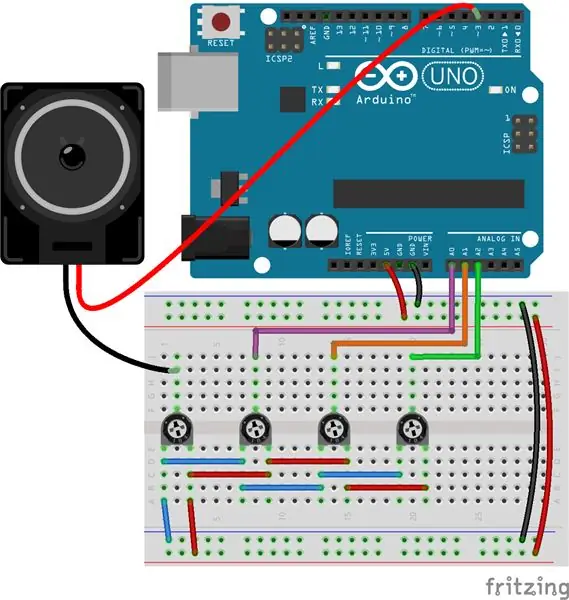

Wenn Sie die offizielle Definition wünschen, können Sie sich diese Links ansehen, aber ich denke, der beste Weg, dies zu beschreiben, besteht darin, Ihnen zu zeigen, wie es sich anhört.
- https://en.wikipedia.org/wiki/Jazz
- https://en.wikipedia.org/wiki/Jazz_improvisation
Schritt 2: Bauen Sie die Schaltung auf

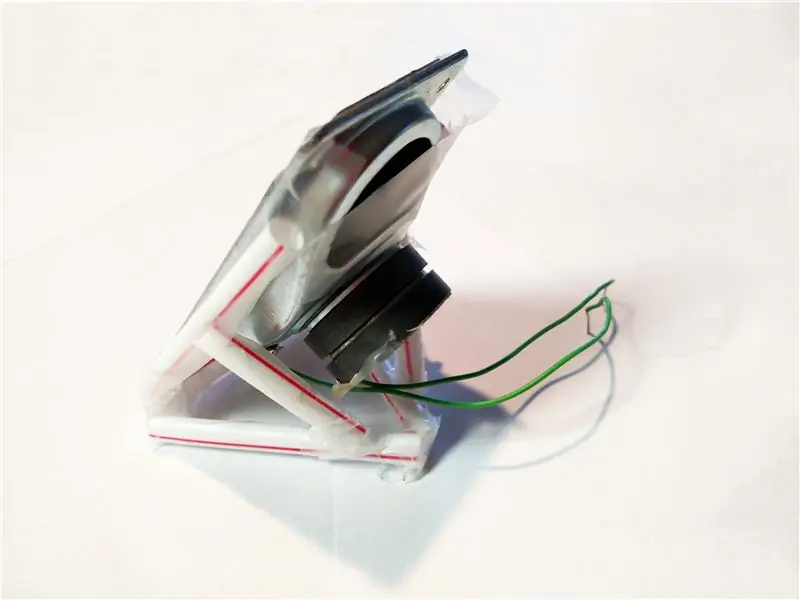
Ich habe für meinen Lautsprecher einen Ständer aus Trinkhalmen und Klebeband gebaut, aber das ist optional. Folgen Sie dem Diagramm, um den Rest dieses Designs zu erstellen.
Schritt 3: Laden Sie den Code hoch
Dieser Code folgt einem pseudo-zufälligen Algorithmus, um die Noten der Bb-Blues-Tonleiter in einem jazzigen synkopierten Rhythmus unendlich zu spielen.
Verwenden Sie diesen Code in der Arduino-IDE:
int-Note = 1;
int note2 = 1; Void setup () { PinMode (3, AUSGANG); aufrechtzuerhalten. Void Schleife () { Int Tonecontrol = map (analogRead (A0), 0, 1023, 1, 4); int speedcontrol = map(analogRead(A1), 0, 1023, 1, 20); int Tonecontrol2 = map(analogRead(A2), 0, 1023, 1, 4); int-Playnote; int switchval = random(1, 5); switch (switchval) { Fall 1: Note = Note; brechen; Fall 2: Note = Note + 1; brechen; Fall 3: Anmerkung = Anmerkung - 1; brechen; Fall 4: Note = Note + 2; brechen; Fall 5: Anmerkung = Anmerkung - 2; brechen; } Schalter (Anmerkung) {Fall 1: Playnote = 262; brechen; Fall 2: Spielnote = 294; brechen; Fall 3: Spielnote = 311; brechen; Fall 4: Spielnote = 349; brechen; Fall 5: Spielnote = 392; brechen; Fall 6: Spielnote = 440; brechen; Fall 7: Spielnote = 466; brechen; Fall 8: Spielnote = 523; brechen; Vorgabe: Anmerkung = 1; brechen; } Playnote = Playnote * Tonecontrol; int playnote2; int switchval2 = random(1, 5); Schalter (switchval2) { Fall 1: Note2 = Note2; brechen; Fall 2: Note2 = Note2 + 1; brechen; Fall 3: Note2 = Note2 - 1; brechen; Fall 4: Note2 = Note2 + 2; brechen; Fall 5: Note2 = Note2 - 2; brechen; } Schalter (Note2) { Fall 1: Playnote2 = 262; brechen; Fall 2: Spielnote2 = 294; brechen; Fall 3: Spielnote2 = 311; brechen; Fall 4: Spielnote2 = 349; brechen; Fall 5: Spielnote2 = 392; brechen; Fall 6: Spielnote2 = 440; brechen; Fall 7: Spielnote2 = 466; brechen; Fall 8: Spielnote2 = 523; brechen; Vorgabe: Anmerkung2 = 1; brechen; } Playnote2 = Playnote2 * Tonecontrol2; Ton (3, Playnote, 30 * Geschwindigkeitsregelung); Verzögerung (31 * Geschwindigkeitsregelung); Wenn (zufällig (1, 4) == 3) { Verzögerung (21 * Geschwindigkeitsregelung); aufrechtzuerhalten. Sonst { Ton (3, Playnote2, 20 * Geschwindigkeitsregelung); Verzögerung (21 * Geschwindigkeitsregelung); } }
Schritt 4: Wie man es kontrolliert

Von links nach rechts verhält sich jedes Zifferblatt wie folgt:
- Volumen
- Tonhöhe des 1. Tons
- Tempo
- Tonhöhe des 2. Tons
Spielen Sie mit ihnen herum, bis Sie ein Geräusch bekommen, das Ihnen gefällt.
Empfohlen:
Einen Arduino-Gitarren-Tuner herstellen – wikiHow

So bauen Sie einen Arduino-Gitarren-Tuner: Dies sind die Anweisungen, um einen Gitarren-Tuner aus einem Arduino und mehreren anderen Komponenten zu machen. Mit Grundkenntnissen in Elektronik und Codierung können Sie dieses Gitarrenstimmgerät herstellen. Zuerst müssen Sie wissen, was die Materialien sind. Ma
ALARMA ARDUINO CON SENSOR DE MOVIMIENTO, SIRENA Y AVISO AL TLF. MÓVIL: 9 Schritte

ALARMA ARDUINO CON SENSOR DE MOVIMIENTO, SIRENA Y AVISO AL TLF. MÓVIL: Este proyecto consiste en a alarma básica que Detecta presencia, activa una sirena de 108dB y visa al usuario mediante un SMS (opcional). Permite también el control remoto básico por parte del usuario a través de SMS (encendido, apagado, reinicio
Heimwerken -- Einen Spinnenroboter herstellen, der mit einem Smartphone mit Arduino Uno gesteuert werden kann – wikiHow

Heimwerken || Wie man einen Spider-Roboter herstellt, der mit einem Smartphone mit Arduino Uno gesteuert werden kann: Während man einen Spider-Roboter baut, kann man so viele Dinge über Robotik lernen. Wie die Herstellung von Robotern ist sowohl unterhaltsam als auch herausfordernd. In diesem Video zeigen wir Ihnen, wie Sie einen Spider-Roboter bauen, den wir mit unserem Smartphone (Androi
Einfaches BLE mit sehr geringem Stromverbrauch in Arduino Teil 2 - Temperatur- / Feuchtigkeitsmonitor - Rev 3: 7 Schritte

Easy Very Low Power BLE in Arduino Teil 2 – Temperatur-/Feuchtigkeitsmonitor – Rev 3: Update: 23. November 2020 – Erster Austausch von 2 x AAA-Batterien seit 15. Januar 2019 dh 22 Monate für 2x AAA AlkalineUpdate: 7. April 2019 – Rev 3 of lp_BLE_TempHumidity, fügt Datum/Uhrzeit-Plots hinzu, verwendet pfodApp V3.0.362+ und automatische Drosselung, wenn
Arduino-Programmierung über das Handy -- Arduinodroid -- Arduino-Ide für Android -- Blinzeln: 4 Schritte

Arduino-Programmierung über das Handy || Arduinodroid || Arduino-Ide für Android || Blink: Bitte abonnieren Sie meinen Youtube-Kanal für weitere Videos…… Arduino ist ein Board, das direkt über USB programmiert werden kann. Es ist sehr einfach und günstig für College- und Schulprojekte oder sogar für Produktprototypen. Viele Produkte bauen zunächst darauf für i
